引言
毛主席曾经说过,实践是检验真理的唯一标准。在本地写好项目就行了嘛,项目部署这么高大上的东西,我们当然也得瞎折腾折腾,本文讲的是我第一次在阿里云服务器上部署项目,期间遇到的各种坑真是各种泪啊!
一、创建服务器
阿里云ECS服务器,阿里云有个免费套餐(为你提供0门槛上云实践机会)刚注册6个月以内可以申请一个月或者几个月的服务器,大学生认证之后有个云翼计划9.5/月(不打广告,当然也可以选其他的比如腾讯云也有免费的)。
创建服务器的时候选择linux版本,我选的ubuntu 16.0,几个版本都差不多要说有什么区别我也说不来。创建完毕他会告诉你连接密码(注意保存好)。第一次连接阿里云服务器是在阿里云页面上的终端,每个服务器都会有个root用户,密码是你的服务器实例密码(也好像没有密码,我忘了,先连上root用户再说),如果不知道密码,如图:
root用户登陆,创建普通用户,修改密码,刚开始不用管什么创建用户组,创建了一个用户时会自动创建一个组,这里只简单介绍,如果想了解具体的一些linux创建用户、用户组,自行百度。
#号代表root用户下 $代表普通用户下
useradd -d /home/xxx -m xxx
passwd xxx
//ENETER PASSWORD
.....
创建用户完毕,使用远程软件登陆,win10下也可用终端ssh登陆
终端登陆:
//windows键+R 输入cmd 调出终端控制台 ssh xxx@ip enter password
远程软件登陆,比如SecureCRT、putty、Xshell,这里我用的是SecureCRT(需要破解,如要资源,最下方有链接),打开软件点击左边SessionManager----》出现一个sessions文件夹,右键New Session
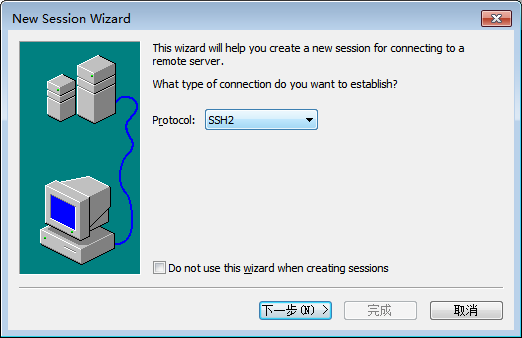

登陆成功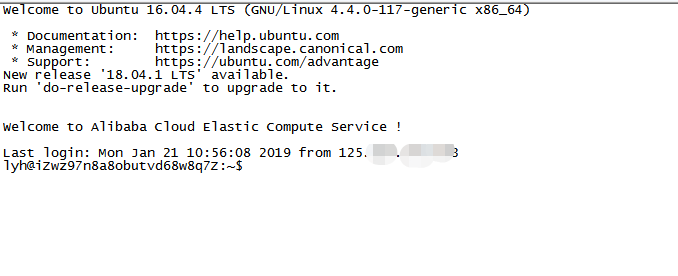
二、SFTP连接往服务器上传资源
SecureCRT软件登录服务器之后,软件左上方File--->Connect SFTP Session ,压缩包、图片等资源直接往里拖,结束后,你会在当前登陆的用户 /home/xxx下找到你的资源。
SFTP还有一些其余的操作,比如服务器往本地传资源,本地更新服务器资源的操作命令,感兴趣的可以自行百度。这里基本用不上就不多说了。
三、项目环境
此处需要用到tomcat、nginx、postgreSQL、MongoDB
1、jdk11安装及其配置
下载地址:https://www.oracle.com/technetwork/java/javase/downloads/index.html
注意下载版本 linux环境下 jdkxxxxxx_bin.tar.gz
配置环境
//第一次登陆后修改root用户密码 sudo passwd root Enter new UNIX password: Retype new UNIX password: successfully //按Tab键自动补全 su root password: mkdir /usr/software mv jdk..... /usr/software cd /usr/software tar -zxvf jdk..._bin.tar.gz //可删可不删 随意 rm -rf jdk..._bin.tar.gz vi /etc/profile //在最下面加上如下配置,注意JAVA_HOME路径即解压好的jdk路径 //键盘 按i 输入或复制以下内容 #java config export JAVA_HOME=/usr/software/jdk-11.0.1 export JRE_HOME=$JAVA_HOME export CLASSPATH=.:$JAVA_HOME/lib:$JRE_HOME/lib:$CLASSPATH export PATH=$JAVA_HOME/bin:$JRE_HOME/bin:$PATH //最后 esc + :wq 保存退出 //让配置立即生效 或者重启服务器也行 source /etc/profile
这里需要注意的是:jdk11下载解压完之后,文件夹里面并没有jre文件夹,前几个版本下载完都会有一个jdk文件夹中有一个jre文件夹,以前配置java环境时JRE_HOME=$JAVA_HOME/jre,如果用jdk11的话JRE_HOME=$JAVA_HOME就行了。
java -version
出现如下提示jdk即配置正确

2、安装配置tomcat、并远程访问验证是否启动成功
下载地址: tomcat.apache.org
压缩包通过SFTP上传服务器并放到新创建好的/usr/software(也可以是自己指定的任意位置)下,解压,上面有相同步骤。
//简单配置端口 port端口换成合适的,也可以不换,只要端口不冲突就行 sudo vi /xxx/xxx/apache-tomcat-9.0.14/conf/server.xml
......
<Connector port="8081" protocol="HTTP/1.1" connectionTimeout="20000" redirectPort="8443" /> <!-- A "Connector" using the shared thread pool--> <!-- <Connector executor="tomcatThreadPool" port="8081" protocol="HTTP/1.1" connectionTimeout="20000" redirectPort="8443" />
......
//注意如果放在 / 根目录下需要root权限访问 //比如我是/usr/software/apache-tomcat ,则命令前加上sudo 或者 用root用户操作
//用sudo则用的还是普通用户的环境变量,这个时候需要另外配置,这里我用root用户操作 #tomcat运行 /xxx/xxx/apache-tomcat-9.0.14/bin/startup.sh #tomcat关闭 /xxx/xxx/apache-tomcat-9.0.14/bin/shutdown.sh #看tomcat是否成功启动或成功关闭 cat /xxx/xxx/apache-tomcat-9.0.14/logs/catalina.out
如果日志中没有报错,则启动正常,下面可以检验是否能够远程连接,有时候会报端口占用的错误,解决方法如下:
# 查看端口是否被占用 lsof -i:8080 COMMAND PID USER FD TYPE DEVICE SIZE/OFF NODE NAME java 15911 root 41u IPv4 94219 0t0 TCP *:tproxy (LISTEN) #查看进程详细信息 ps aux|grep 进程号(PID)/java ps aux|grep java ps aux|grep 15911 ps aux|grep nginx kill -9 进程号(PID) 强制杀死进程(尽量少用-9强制方式) kill 进程号(PID) 杀死进程
注意,有时候进程开启后再杀死,如果再迅速开启,还是会报端口占用,这是因为进程有个什么规则控制,如果关闭后再开启还是有错,那就在关闭后等一段时间再去开启。
测试:
浏览器地址栏输入: ip:port
比如47.110.xx.xx:8081,如果有页面那就恭喜你了,如果浏览器地址栏一直转圈最后找不到页面,看下面操作。
我一开始死活登不上,后来各种百度,以为是防火墙的原因,或者各种问题,压根不是,而且有的配置最好不要乱动,虽然是自己的东西瞎折腾没关系,配置文件要是某个地方弄错了,你的环境出了问题,你会纠结好长一段时间。
可以先用服务器内网测试tomcat有没有真正开启,相当于在本地浏览器地址栏上输入localhost:8081,只是因为服务器一般没有浏览器所以通过这个命令访问:
curl -i "http://localhost:8081"
进入阿里云控制台(其他云的服务器我不知道有没有效,阿里云实测有效),左侧找到ECS阿里云服务器----->安全组----->配置规则-------->添加安全组规则(8081端口供tomcat使用,80端口供nginx使用)

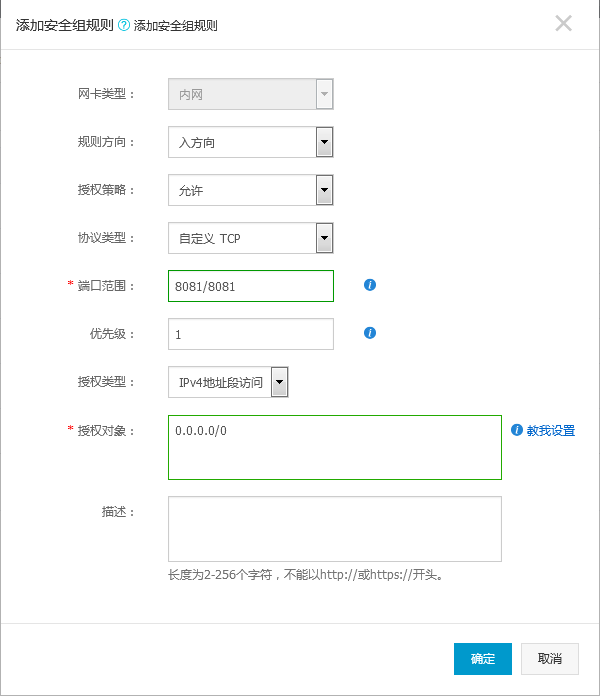
配置完成后再访问,看到一只猫就行了:
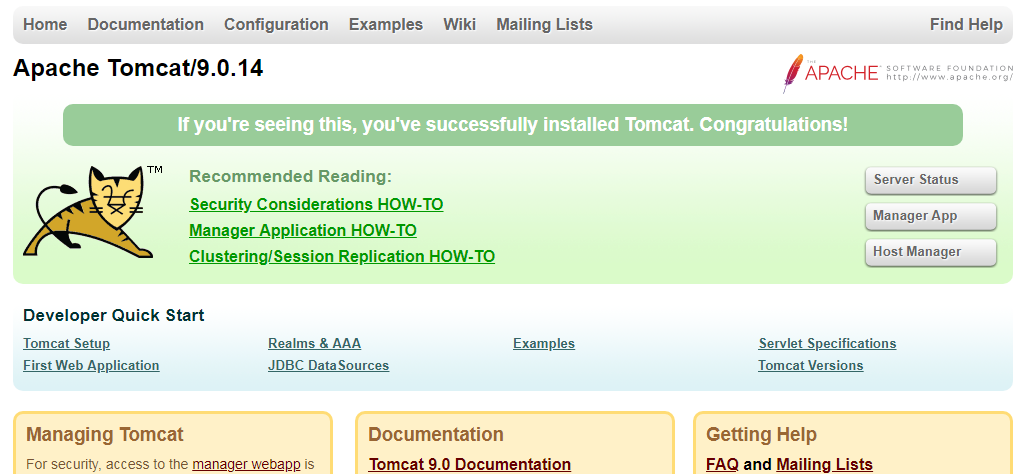
3.nginx了解、下载及配置
首先,为什么要用nginx服务器?
部署java web项目我们常见的有apache+tomcat+数据库,或者nginx+tomcat+数据库,一开始我有个疑问,我tomcat也能直接访问项目,为什么要在上面加一层apache或者nginx或者别的呢?这里我们需要弄清应用服务器和Web服务器的概念,tomcat属于应用服务器它主要是做servlet容器用的,一般用在应用层,运行后台逻辑代码,访问数据库服务器等;nginx、apache是Web服务器,从性能角度来讲Ngix的性能似乎要比apache略好,但从使用方便上来看,apache配置起来更方便,功能上都很强大,因为apache名气似乎更大一些,用的人就更多一些。
在这里主要了解下nginx:
nginx主要功能有:1、反向代理 2、负载均衡 3、HTTP服务器(包含动静分离) 4、正向代理
反向代理:以代理服务器接受internet上的连接请求,然后将请求转发给内部网络上的服务器,简单来说就是用户不知道真实服务器,真实服务器不能直接被外部网络访问
负载均衡:处理高并发
HTTP服务器:现在流行前后端分离项目,像一开始学习javaweb项目在WEB-INF下存放jsp这样的前端文件就不是前后端分离项目,我在项目中使用到的是前端使用到的技术是vue,项目完成后打包成静态资源npm run build非常方便
下载安装及配置(nginx下载可手动下载压缩包或直接在服务器上下载)
可参考教程http://www.cnblogs.com/piscesLoveCc/p/5794926.html
实用命令:
//开启nginx服务器 sudo /usr/local/nginx/sbin/nginx //关闭 sudo /usr/local/nginx/sbin/nginx -s stop //重新加载配置 sudo /usr/local/nginx/sbin/nginx -s reload
配置文件:
vi /home/lyh/xxx.conf //编写xxx.conf文件 加入以下内容 并保存退出 server { listen 80; server_name ip; location / { #静态资源路径 root /home/lyh/dist; index index.html; } location /api { #注意重写url rewrite ^/api/(.*) /$1 break; proxy_pass http://127.0.0.1:8081; } }
---------------------------------------------------------------- vi /etc/local/nginx/conf/nginx.conf //内容 http{} 中加入 并保存退出 include /home/lyh/xxx.conf
这里需要注意:
我使用的是vue+element UI作为前端,查看在前端项目中是否有代理请求的转发,我的vue项目中config文件里有个index.js文件
proxyTable: { '/api': { target: 'http://localhost:8081/', changeOrigin: true, ws: true, pathRewrite: { '^/api': '/' } }, '/advImg': { target: 'D:/tmp/', changeOrigin: true, ws: true, pathRewrite: { '^/advImg': 'D:/tmp/' } }
当时我在配置nginx 配置文件 xxx.conf 作反向代理的时候,直接这样配置,导致我的项目卡在登陆页面,发不出请求,并且报405错误。
location /api { proxy_pass http://127.0.0.1:8081; }
查看tomcat 输出日志,居然说我controller中post方法不支持,我在本地都能访问,在服务器上就post方法不支持?原因就是我的nginx配置有问题。
rewrite ^/api/(.*) /$1 break;
在location /api中加入上面一句话nginx就差不多配置好了,至于其他一些复杂的配置,用到的时候再说。
3、PostgreSql下载及安装
sudo apt update //默认安装在/usr/share/postgresql sudo apt install postgresql postgresql-contrib //安装完postgresql之后,会自动创建linux 中postgres用户 sudo -i -u postgres // 切换到 postgres SQL命令行输入模式 psql // 退出 \q //修改linux中 postgres密码 sudo passwd -d postgres sudo -u postgres passwd //输入密码 //确认密码 sudo -u postgres psql //修改postgres数据库密码 postgres=# ALTER USER postgres WITH PASSWORD 'postgres';
创建新的数据库
su postgres //输入密码 进入postgresSQL命令行输入模式 //创建数据库 CREATE DATABASE dbName; //创建用户 CREATE USER userName WITH PASSWORD 'password' ; //赋予权限 GRANT ALL PRIVILEGES ON DATABASE mtyxpdb to mtyxpdb; //退出 \q
导入测试数据:
注意,我们一般使用navicat等数据库连接工具管理数据,导出数据也更方便,但是在navicat中导出的数据库 xxx.sql文件并不适用于直接往服务器里的数据库导入数据,因为用navicat导出的数据表名会带"",而这是navicat这样的工具才会产生的,如图:
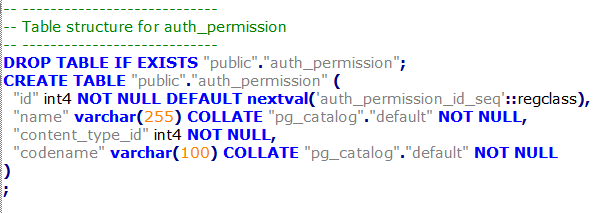
所以我们得用psql命令行模式下导出数据
//1.导出整个数据库 pg_dump –hlocalhost –U postgres –p 5432 –d postgres –f “D:/test.sql” //2.往服务器导入整个数据库 psql -U postgres(用户名) 数据库名(缺省时同用户名) < /home/lyh/test.sql //3.导出某个表 pg_dump -h localhost -U postgres(用户名) 数据库名(缺省时同用户名) -t table(表名) > /home/lyh/xxx.sql //4.一般如果数据较大,则需要压缩 xz xxx.sql //5.压缩数据导入数据库方法 xzcat /data/dum.sql.xz | psql -h localhost -U postgres(用户名) 数据库名(缺省时同用户名)
导入数据时有时会出现报一大堆有关于 \N\N的错,这个时候可以先运行通过navicat生成的sql文件,再运行一遍由psql命令行导出的sql文件。
4.MongoDB的下载安装
下载及安装教程:https://blog.csdn.net/qq_20407705/article/details/79225996
MongoDB属于NOSQL,NOSQL本意是"Not Only SQL",NoSQL的产生并不是要彻底地否定非关系型数据库,而是作为传统关系型数据库的一个有效补充。NOSQL数据库在特定的场景下可以发挥出难以想象的高效率和高性能。
NoSQL数据库主要有以下特点:
1)、NOSQL不是否定关系数据库,而是作为关系数据库的一个重要补充
2)、NOSQL为了高性能、高并发而生,忽略影响高性能,高并发的功能
3)、NOSQL典型产品memcached (纯内存),redis(持久化缓存),mongodb(文档的数据库)
常用命令:
//启动服务 //指定数据存储目录 日志目录 sudo /usr/software/mongodb/bin/mongod --port 27017 --fork --dbpath=/usr/software/mongodb/data/mongodb_data --logpath=/usr/software/mongodb/data/mongodb_log/mongodb.log --logappend //数据库命令行窗口,启动客户端 sudo /usr/software/mongodb/bin/mongo
在本项目中MongoDB主要是作为日志的存储和查看,我们经常拿MongoDB和Redis比较,redis主要适用于并发量大但是数据量不大的情况下,而MongoDB适用数据量特别大的情况下。
四、vue静态资源打包和idea下java项目打成war包
1、静态资源打包
cmd命令窗口进入项目文件目录下
//若npm run dev 运行vue项目成功,则使用npm run build打包没问题 npm run dev //打包 npm run build
vue打包后资源结构图(结构为dist --> static文件夹 +index.html):
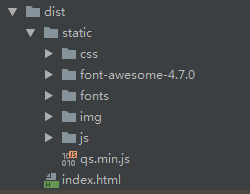
2、idea下java项目打成war包
File--->Project Structure----> +号 From Modules选择打成war包的项目
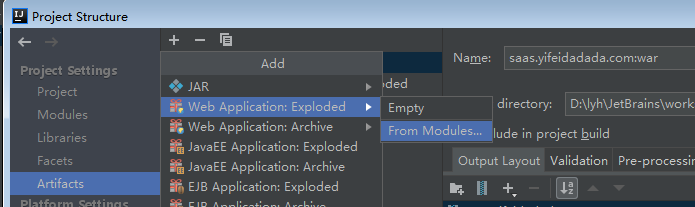
选择上个步骤生成的exploded
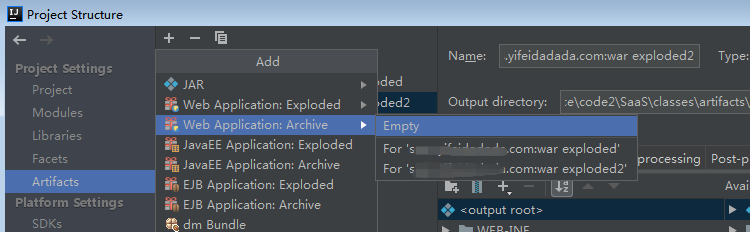
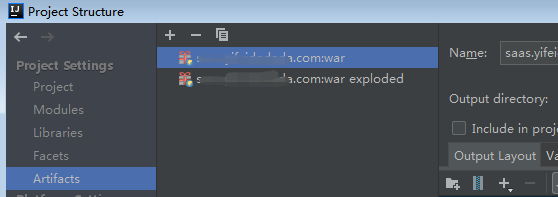
最终会生成两个文件
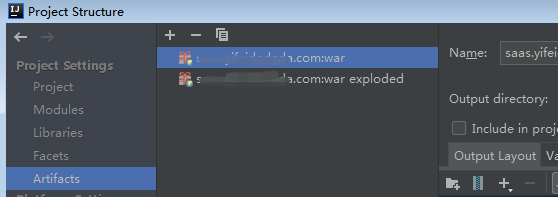
生成完毕之后,点击idea软件上方的Build ------->Build Artifacts
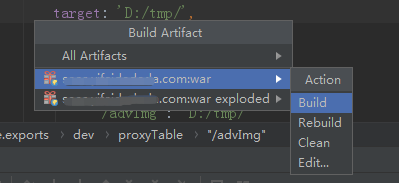
最后在项目文件夹中找到一个xxx.war文件,将它上传到服务器中
这里只介绍一种javawar部署最简单的方法:
//1.删除tomcat原有的webapps文件夹 rm -r /usr/software/apache-tomcat-9.0.14/webapps/ //2.创建新的 mkdir /usr/software/apache-tomcat-9.0.14/webapps/ //3.移动war文件到webapps下并改名ROOT.war mv xxx.war /usr/software/apache-tomcat-9.0.14/webapps/ROOT.war
最后启动tomcat
项目部署完毕,写的不好勿喷,这里只是简单记录一下我第一次部署服务器的过程。
参考文档:
https://www.cnblogs.com/hltswd/p/6165918.html
https://blog.csdn.net/sinat_34496643/article/details/79138646
https://baijiahao.baidu.com/s?id=1605747127646299584&wfr=spider&for=pc